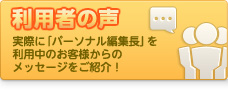「パーソナル編集長」でチラシ・POPを作成する際の各パーツの作成方法を説明します。
※「パーソナル編集長Ver.10」の画面です
タイトル・大見出し・小見出しを作成する
チラシ作成でのポイントは、目的とターゲットを明確にすることです。何のためにチラシを作成するのか、それを誰に伝えたいか、誰に来てほしいかでデザインや内容を決定していきます。チラシのタイトルや見出しは、そのチラシに目を留め読んでもらうために大事なものです。工夫して作成しましょう。
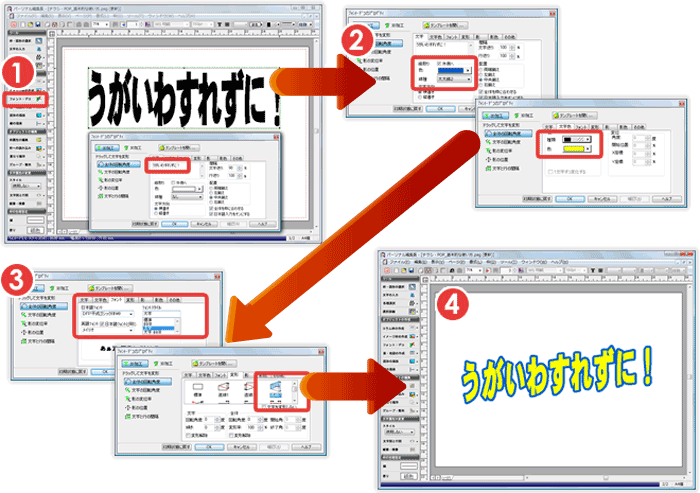
- フォント・デコの枠を作成し、見出しを入力します。
- 文字や縁取りの色・太さを設定します。
- フォントの種類、太さ、文字列の形を設定します。
- 完成です。
文章に長体をかける
チラシ作成では、伝えたいことは文字できちんと表現しましょう。情報を整理し、わかりやすい表現を心がけましょう。
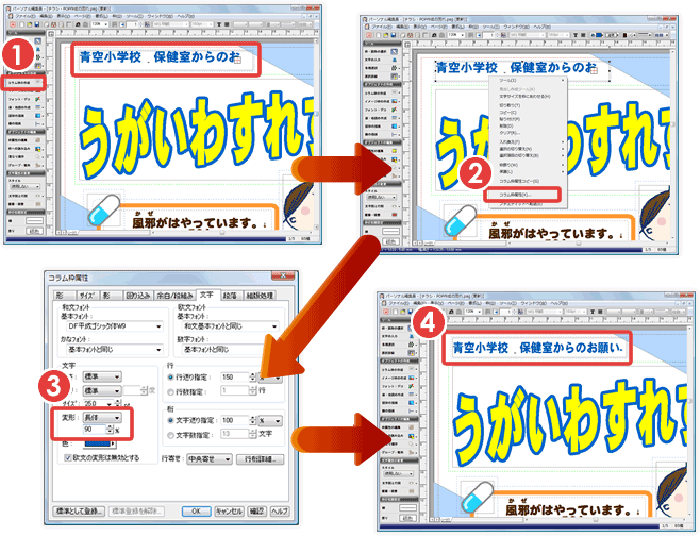
- コラム枠を作成して、文章を入力、または流し込みます。
- コラム枠を右クリックしてコラム枠属性を表示します。
- 長体90%で設定します。
- はみだしていた文章が枠の中にキレイにおさまります。
写真やイラストを配置する
チラシに視覚的なインパクトを与えたり、文章の内容をよりわかりやすくするため、写真やイラストを使うと効果的です。配置する際には全体のバランスやレイアウトを考えましょう。
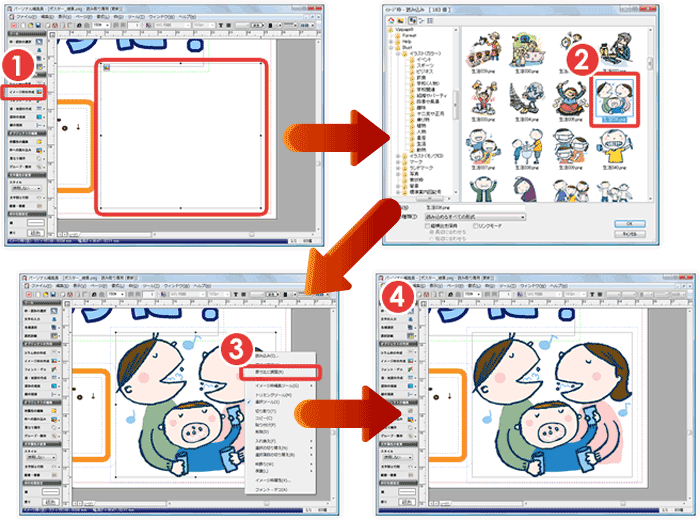
- イメージ枠を作成します。
- イラストを読み込みます。
- 読み込んだイラストを右クリックし、イラストを原寸比に調整します。
- 完成です。